用PS让图片上的字动起来
PS中文字特效制作集锦

一 水晶字制作
3)然后按住"Alpha 1",拖到下面的"建立新通道"图标 上,将"Alpha 1"复制为"Alpha 2"。 4)切换到通道"Alpha 2",执行滤镜/其它/位移,如图所 示设置参数。
一 水晶字制作
5执行图像/运算 ,按如图所示设置好对话框中的参数。
一 水晶字制作
6)执行图像/调整/自动色阶 ,然后按下"Ctrl+M"(调整 曲线的快捷键),调整曲线如图所示后确定
文字特效处理:
• 水晶字制作 • 水中字制作 • 喷泉字制作 • 翡翠字制作 • 火焰字制作
一 水晶字制作
一 水晶字的制作
1)建立一个新文件,切换到通道面板,单击下面的建立新 通道按钮,建立一个新通道“Alpha 1”。 2)输入文字,如“水晶字”,确定后按"Ctrl+D"(取消 选择的快捷键),然后执行滤镜/模糊/高斯模糊。如图所 示。
四 翡翠字制作
1)按Ctrl+N快捷键新建一个RGB图像文件, 前景色设为白色,文件大小为200×200像素。
2)打开通道控制面板,单击下面的新建通道按 钮,建立一个新的通道“Alpha 1”
3)在通道中输入文字“翡翠”,大小适中,移到适 当的位置,之后按Ctrl+D快捷键取消选择区域。
四 翡翠字制作
三 为文字加文字效果
为文字加效果主要有五种:
2,内发光
二 水中字制作
三 为文字加文字效果
为文字加效果主要有五种:
3,外发光
二 水中字制作
三 为文字加文字效果
为文字加效果主要有五种:
4,内阴影
制作动态效果 Photoshop中的逐帧动画教程
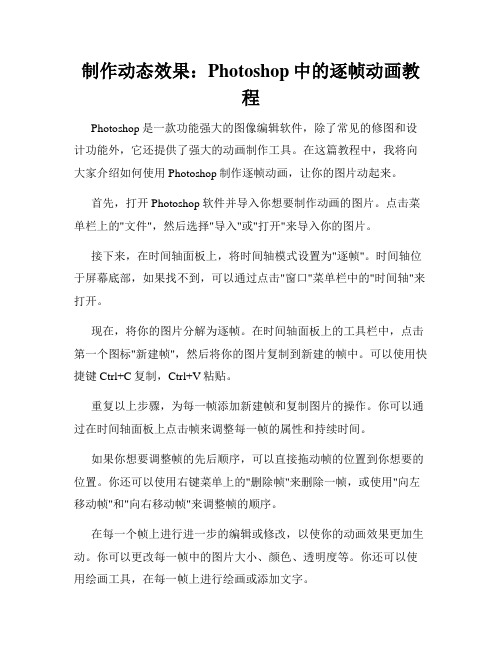
制作动态效果:Photoshop中的逐帧动画教程Photoshop是一款功能强大的图像编辑软件,除了常见的修图和设计功能外,它还提供了强大的动画制作工具。
在这篇教程中,我将向大家介绍如何使用Photoshop制作逐帧动画,让你的图片动起来。
首先,打开Photoshop软件并导入你想要制作动画的图片。
点击菜单栏上的"文件",然后选择"导入"或"打开"来导入你的图片。
接下来,在时间轴面板上,将时间轴模式设置为"逐帧"。
时间轴位于屏幕底部,如果找不到,可以通过点击"窗口"菜单栏中的"时间轴"来打开。
现在,将你的图片分解为逐帧。
在时间轴面板上的工具栏中,点击第一个图标"新建帧",然后将你的图片复制到新建的帧中。
可以使用快捷键Ctrl+C复制,Ctrl+V粘贴。
重复以上步骤,为每一帧添加新建帧和复制图片的操作。
你可以通过在时间轴面板上点击帧来调整每一帧的属性和持续时间。
如果你想要调整帧的先后顺序,可以直接拖动帧的位置到你想要的位置。
你还可以使用右键菜单上的"删除帧"来删除一帧,或使用"向左移动帧"和"向右移动帧"来调整帧的顺序。
在每一个帧上进行进一步的编辑或修改,以使你的动画效果更加生动。
你可以更改每一帧中的图片大小、颜色、透明度等。
你还可以使用绘画工具,在每一帧上进行绘画或添加文字。
除了静态的图片,在Photoshop中你还可以创建动态的形状图层。
在时间轴面板上,点击工具栏中的"新建形状图层"按钮,然后选择要添加到动画中的形状图层。
你可以通过调整形状的位置、大小和颜色来创建不同的动画效果。
完成所有帧的编辑后,你可以通过点击时间轴面板上的"播放"按钮来预览你的动画效果。
PS文字效果(4)
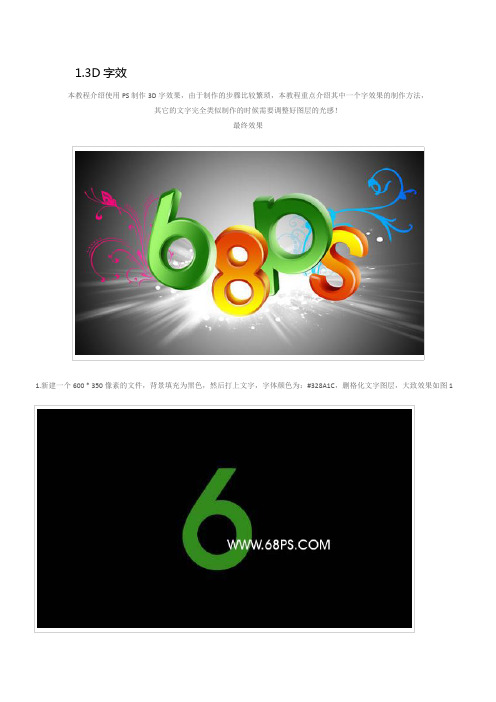
1.3D字效本教程介绍使用PS制作3D字效果,由于制作的步骤比较繁琐,本教程重点介绍其中一个字效果的制作方法,其它的文字完全类似制作的时候需要调整好图层的光感!最终效果1.新建一个600 * 350像素的文件,背景填充为黑色,然后打上文字,字体颜色为:#328A1C,删格化文字图层,大致效果如图12.按Ctrl + T适当的把文字变形,这个需要按照实际文字的需要把握。
让文字有点透视感。
<图2>3.选择渐变工具,颜色设置如图3,然后如图4锁定图层,给文字拉上渐变色,效果如图4<图3><图4>4.把文字图层复制一份,把副本填充为颜色:#328A1C,按Ctrl + [ 把图层移下来,然后按住Alt键,移动小键盘上的方向图标左,下依次复制,复制后的大致效果如图5,然后把这些复制后的图层合并为一个图层。
<图5>5.用减淡和加深工具涂出高光和暗调大致效果如图6<图6>6.回到上面的渐变图层,按Ctrl + J复制一份,按Ctrl 调出图层的选区,执行菜单:选择> 修改> 收缩,数值为4,然后直接加上蒙版。
<图7>7.回到中间图层,使用减淡和加深工具慢慢涂抹高光和暗调如图8,大致完成的效果如图9。
<图8>2.连体文字主要是对图层样式进行设置先看效果图选择文字工具,在属性栏上进行如下设置象素化图层图层,图层样式,或者直接双击文字所在层按如下进行设置:投影内阴影斜面与浮雕光泽渐变叠加渐变调节器4.钻石镶金边字效我们先看看最终效果图:效果图1、我们先输入文字“PC”,然后在层面板,选择文字层右键选择“像素化图层”。
图1 输入文字2、接下来点击文字图层左边的小预览图,选择文字边,如下图:图2 点击小红框部分选择文字边3、接下来对文字填充云彩效果,可点击“滤镜—渲染—云彩”,操作后如下图:图34、我们接下来来创建钻石效果,操作“滤镜—扭曲—玻璃”,扭曲度为:20,平滑度为:1,纹理选择“小镜头”,缩放为:55%,如下图:图4最后点击确定,效果如下:图55、接下来,我们来制作字金色金属边效果,首先选文字层,打开图层样式,先设置描边选项,大小为10,位置居中,填充类型:渐变。
学习如何使用Photoshop制作动态GIF图片
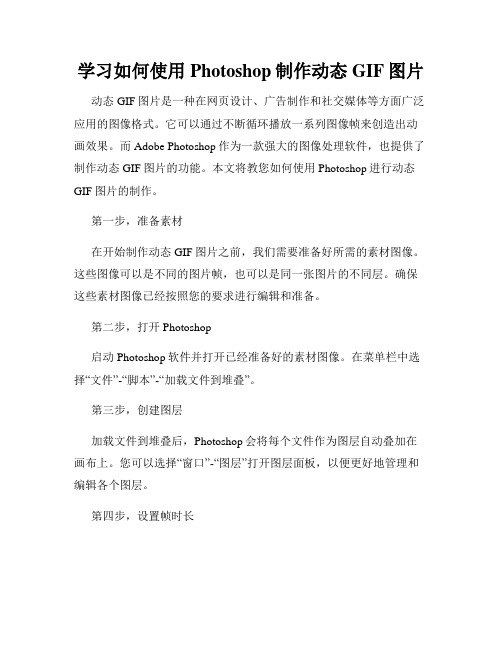
学习如何使用Photoshop制作动态GIF图片动态GIF图片是一种在网页设计、广告制作和社交媒体等方面广泛应用的图像格式。
它可以通过不断循环播放一系列图像帧来创造出动画效果。
而Adobe Photoshop作为一款强大的图像处理软件,也提供了制作动态GIF图片的功能。
本文将教您如何使用Photoshop进行动态GIF图片的制作。
第一步,准备素材在开始制作动态GIF图片之前,我们需要准备好所需的素材图像。
这些图像可以是不同的图片帧,也可以是同一张图片的不同层。
确保这些素材图像已经按照您的要求进行编辑和准备。
第二步,打开Photoshop启动Photoshop软件并打开已经准备好的素材图像。
在菜单栏中选择“文件”-“脚本”-“加载文件到堆叠”。
第三步,创建图层加载文件到堆叠后,Photoshop会将每个文件作为图层自动叠加在画布上。
您可以选择“窗口”-“图层”打开图层面板,以便更好地管理和编辑各个图层。
第四步,设置帧时长选择底部时间轴面板,在左侧的“框架动画”下拉菜单中选择“创建帧动画”。
然后,在右上角的面板中选择“绽放”图标,以便能够更好地观察和编辑各个帧。
在帧动画中,每个图层代表一个动画帧。
您可以通过复制、删除或修改图层来调整每一帧的内容。
在时间轴上方,您可以设置每一帧的时长。
点击每一帧右侧的时长文本框,调整相应的时长值。
第五步,调整播放顺序在帧动画中选择每个帧,以调整它们的播放顺序。
您可以通过拖动帧来改变它们的位置,也可以通过鼠标右键点击帧,选择“帧属性”来调整特定帧的播放速度和循环次数。
第六步,预览动画点击时间轴下方的“播放”按钮,可以预览动画效果。
如果需要对动画进行进一步调整,您可以回到之前的步骤进行编辑。
第七步,保存和导出完成动画制作后,您可以选择“文件”-“导出”-“存储为Web所用格式”来对动画进行保存和导出。
在弹出的导出对话框中,选择GIF格式,并调整其他相关设置,如图像尺寸、循环次数等。
photoshop如何制作环绕圆形路径文字及使用技巧_百度经验

photoshop如何制作环绕圆形路径文字及使用技巧_百度经验篇一:PS如何制作环绕文字效果最终效果地球素材1、打开素材,使用椭圆选区工具按住shift绘制正圆选区2、转到路径面板,将选区变为工作路径3、选择文字工具,在路径上输入文字篇二:PS制作路径文字效果图例PS制作路径文字效果图例注:要使用路径文字功能,Photoshop版本至少要是8.0(又称PhotoshopcS首先使用钢工具的路径方式画一条开放的路径然后选用文字工具注意将光标放到路径上时光标产生了变化在路径上你需要开始输入文字的地方点击即可输入文字在输入过程中文字将按照路径的走向排列注意:在点击的地方会多一条与路径垂直的细线,这就是文字的起点此时路径的终点会变为一个小圆圈,这个圆圈代表了文字的终点即:从你点击的地方开始的那条细线,到这个圆圈为止,就是文字显示的范围如下图可以使用普通的移动工具移动整段文字或使用路径选择工具和直接选择工具移动文字的起点和终点这样可以改变文字在路径上的排列位置注意如果终点的小圆圈中会显示一个+号就意味着你所定义的显范围小于文字所需的最小长度此时文字的一部分将被隐藏(注意英文以单词为单位隐藏或显示,不可能显示半个单词)如果要隐藏路径和起点终点标志可以按顶部工具栏的√按钮或回车现在我们打开路径面板看一下如下图:会发现有形状一样的两条路径并存这是为什么呢?因为路径文字的原理就是:将目标路径复制一条出来,再将文字排列在其上这时文字与原先绘制的路径已经没有关系了即使现在我们删除最初绘制的路径,也不会改变文字的形态同样,即使现在我们修改最初绘制的路径形态,也不会改变文字的排列这点至关重要还有:文字路径是无法在路径面板删除的,除非在图层面板中删除这个文字层如果要修改文字排列的形态,须在路径面板先选择文字路径此时文字的排列路径就会显示出来。
ps文字重复排列
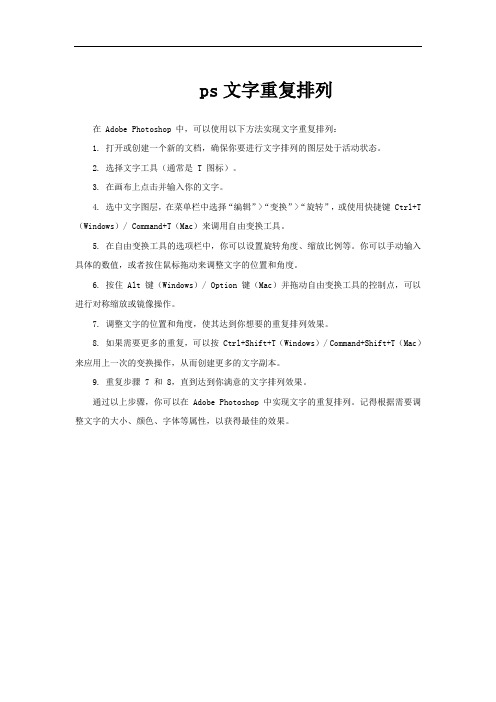
ps文字重复排列
在 Adobe Photoshop 中,可以使用以下方法实现文字重复排列:
1. 打开或创建一个新的文档,确保你要进行文字排列的图层处于活动状态。
2. 选择文字工具(通常是 T 图标)。
3. 在画布上点击并输入你的文字。
4. 选中文字图层,在菜单栏中选择“编辑”>“变换”>“旋转”,或使用快捷键 Ctrl+T (Windows)/ Command+T(Mac)来调用自由变换工具。
5. 在自由变换工具的选项栏中,你可以设置旋转角度、缩放比例等。
你可以手动输入具体的数值,或者按住鼠标拖动来调整文字的位置和角度。
6. 按住 Alt 键(Windows)/ Option 键(Mac)并拖动自由变换工具的控制点,可以进行对称缩放或镜像操作。
7. 调整文字的位置和角度,使其达到你想要的重复排列效果。
8. 如果需要更多的重复,可以按 Ctrl+Shift+T(Windows)/ Command+Shift+T(Mac)来应用上一次的变换操作,从而创建更多的文字副本。
9. 重复步骤 7 和 8,直到达到你满意的文字排列效果。
通过以上步骤,你可以在 Adobe Photoshop 中实现文字的重复排列。
记得根据需要调整文字的大小、颜色、字体等属性,以获得最佳的效果。
如何在Photoshop中创建艺术字和文字效果
如何在Photoshop中创建艺术字和文字效果一、艺术字的基本概念及类型艺术字是指在设计中使用具有美感和独特风格的字体来表达文字信息的一种艺术形式。
在Photoshop中,我们可以通过以下几种方式来创建艺术字。
1. 字体选择:在Photoshop中,提供了多种字体选择的方式,包括系统内置字体、导入外部字体或者下载自网上的字体。
通过选择合适的字体,可以为文字增添独特的个性。
2. 字形转变:Photoshop中的字形编辑工具可以将普通的字体进行转变,如改变字母外形、调整字与字之间的间距、倾斜或拉长字体等,从而创建出与众不同的艺术字。
3. 特效应用:在Photoshop中,有丰富的特效工具和滤镜可以应用于文字上,如描边效果、阴影效果、模糊效果、材质效果等,通过这些特效的运用,可以使文字更具立体感和视觉冲击力。
二、使用字体工具创建艺术字Photoshop中的字体工具是创建艺术字的基础工具之一,它可以将文字以所选择的字体形式插入到画布中。
以下是一些使用字体工具创建艺术字的常用步骤:1. 打开Photoshop软件,并创建一个新的文档。
2. 选择字体工具(通常在工具栏上以“T”字形图标表示)。
3. 在选项栏的字体属性中,选择适合的字体和字号。
4. 点击鼠标在画布上创建一个文本框,并输入欲添加的文字。
5. 调整文本框的大小、位置和旋转角度。
6. 可以通过选项栏的字体属性或右键点击文本框,对文字进行更多的属性设置,如字符间距、行距、字母大小写、字重等。
7. 可以使用字体工具在画布上拖动文字,改变文字的位置或者形状。
三、使用字形编辑工具创建艺术字字形编辑工具是Photoshop中另一个重要的创建艺术字的工具。
它可以对文字的形状和样式进行修改,从而创造出各种独特风格的艺术字。
以下是一些使用字形编辑工具创建艺术字的方法:1. 使用字体工具创建一个文本框,输入欲添加的文字。
2. 选中字体工具,右击文本框,选择“转换为形状”选项,将文字转化为可编辑的形状。
Adobe Photoshop软件中如何添加图像的发光和流动效果
Adobe Photoshop软件中如何添加图像的发光和流动效果Adobe Photoshop是一款强大的图像处理软件,它不仅可以用于图像编辑和修饰,还可以通过添加发光和流动效果,让图像呈现出更加生动和动感的效果。
本文将介绍如何在Adobe Photoshop软件中添加图像的发光和流动效果。
首先,在打开Adobe Photoshop软件后,我们需要导入要编辑的图像。
点击菜单栏中的“文件”,选择“打开”,在弹出的窗口中选择要编辑的图像文件,点击“打开”按钮。
待图像成功导入后,就可以开始为其添加发光效果了。
要为图像添加发光效果,我们可以利用“滤镜”功能。
首先,选中图像层,然后点击菜单栏中的“滤镜”,选择“渲染”,再选择“发光效果”。
在弹出的窗口中,可以进行各种参数的调整,如发光大小、颜色、亮度等。
通过微调这些参数,可以使得图像在发光效果下呈现出不同的效果。
需要注意的是,不同的图像可能需要不同的参数调整才能得到满意的效果,因此需要多次尝试和调整。
添加发光效果后,我们还可以为图像添加流动效果,使其看起来更加生动和动感。
在Adobe Photoshop中,添加流动效果的方法有多种,其中一种常用的方法是利用“模糊”功能。
首先,选中图像层,然后点击菜单栏中的“滤镜”,选择“模糊”,再选择“动感模糊”。
在弹出的窗口中,可以设置流动的方向、强度和角度等参数。
通过调整这些参数,可以使得图像在流动效果下呈现出不同的效果。
同样地,不同的图像可能需要不同的参数调整才能得到满意的效果,需要不断尝试和调整。
除了利用“模糊”功能添加流动效果外,我们还可以尝试使用其他功能。
例如,利用“扭曲”功能可以为图像添加扭曲效果,使其看起来像是被某种力量拉扯或扭曲了一样;利用“渐变”功能可以为图像添加渐变效果,使其呈现出颜色过渡的效果。
这些功能在Adobe Photoshop软件中都有相应的操作方法和参数调整选项,可以根据需要进行尝试和调整。
ps造字技巧六种方法
ps造字技巧六种方法
PS造字技巧有以下六种方法:
1. 矩形造字法:利用矩形来拼接字体的笔画,通过切割、旋转、变换达到字体设计感。
2. 钢笔造字法:利用软件的钢笔工具来做字体的笔画,通过对字体的相连、相减、圆滑,到达字体的设计感。
3. 曲线造字法:利用软件的钢笔工具来做字体的曲线笔画,通过字体的曲线变形作出视觉感较强的字体造型。
4. 书法造字法:利用软件笔刷来对字体的笔画调整,通过字体比划的增加或者减少嫁接,达到字体毛笔化的设计感。
5. 替换造字法:在统一形态的文字元素中加入另类不同的图形元素或文字元素,这些形象或写实或夸张。
根据文字的内容意思,用某一形象替代字体的某个部分或某一笔画,使文字的内涵外露,在形象和感官上都增加了一定的艺术感染力。
6. 透视造字法:根据透视原理,利用近大远小、近实远虚的原理进行字体设计,增强字体的立体感和空间感。
这些方法可以根据需要单独使用,也可以结合使用以达到更好的效果。
如何用PS制作渲染文字
如何用PS制作渲染文字现在我和大家分享一下我是如何用PS制作渲染文字的。
第一步: 下载完PS, 双击打开PS;第二步: 打开PS后, 新建文档, “文件——新建”;第三步: 点击新建, 弹出一个新建的对话框, 设置对话框;第四步: 设置完新建的对话框之后, 点击确定;第五步: 建立完文档之后, 输入文字, 效果如下;第六步: 制作完输入文字之后, 复制文字图层, 为文字图层副本;第七步: 制作完复制的效果之后, 点击文字副本图层, 在导航栏中找到“滤镜”, “滤镜——模糊——动感模糊”;第八步: 点击动感模糊, 弹出一个动感模糊的对话框, 设置对话框;第九步: 设置完动感模糊的对话框, 点击确定;第十步: 制作完动感模糊的效果之后, 新建一个图层为图层1, 点击渐变工具, 弹出一个渐变编辑器的对话框, 设置对话框;第十一步: 设置完渐变编辑器的对话框之后, 点击确定, 并对图层1使用渐变;第十二步: 制作完渐变的效果之后, 在导航栏中找到“图层”, “图层——创建剪切蒙版”;第十三步: 点击创建剪切蒙版, 查看效果;第十四步: 制作完创建剪切蒙版的效果之后, 点击文字图层副本并拖动文字图层副本, 效果如下;第十五步: 制作完拖动文字图层副本之后, 找到动画;第十六步: 点击动画, 弹出一个动画的控制面板;第十七步: 在动画控制面板上, 复制一个帧, 效果如下;第十八步: 制作完复制的效果之后, 移动文字图层副本, 效果如下;第十九步: 制作完移动文字图层副本之后, 找到过渡按钮;第二十步: 点击过渡按钮, 弹出一个过渡的对话框, 设置对话框;第二十一步: 设置完过渡的对话框之后, 点击确定;第二十二步: 制作完过渡的效果之后, 保存图片。
制作渲染图片是简单的, 图片一般保存为jpg的格式。
- 1、下载文档前请自行甄别文档内容的完整性,平台不提供额外的编辑、内容补充、找答案等附加服务。
- 2、"仅部分预览"的文档,不可在线预览部分如存在完整性等问题,可反馈申请退款(可完整预览的文档不适用该条件!)。
- 3、如文档侵犯您的权益,请联系客服反馈,我们会尽快为您处理(人工客服工作时间:9:00-18:30)。
让图片上的字动起来!
1、在PHOTOSHOP里打开一背景图片。注意右下方的“图层”。(如图1)
此图片不宜太大,控制在100K以下最好(别问我怎么控制)。在图像清晰的前提下,越小越好,这样最后导出的GIF动画才不至于
过大,方便于应用。
(图1)
2、点击右下角的“创建新图层”,你会看到在上方出现了“图层1”。(如图2)
(图2)
3、点击左侧的“文字工具”,是横排还是竖排,自己选择,此处我选了竖排。(如图3)
(图3)
4、在背景图片上输入一个文字,文字大小、颜色、字体,自己选。不要问我怎么选,这都不知道的话,你应该从幼儿园学起了,是不
是?
如果文字的位置不合适,可以用“移动工具”,把它拖到适当的位置(也别问怎么拖)。(如图4)
(图4)
5、再“创建新图层”,你会看到,先前创建的图层变成了你输入的文字,现在的这层变成了“图层1”。(如图5)
(图5)
6、再输入文字。(如图6)
(图6)
7、第二个字太歪了是不是?不要紧,用“移动工具”把它跟第一个字对齐就可。(如图7)
(图7)
8、依此类推,建一层,输一字,直到输完所有的字。(如图8)
需要说明的是,实际上在图片上加文字可以不必先创建新图层,加的文字本身就是一层,但为了你今后的进一步提高,你需要先明白“图
层”的含义与作用,所以你按我说的做没错。
(图8)
9、你感觉字太靠下了是不是?没问题,可以再挪,一字一字的挪。
但要注意,比如你要挪“天”字,你必须要先把“天”字的那一层点蓝,也就是说,想挪哪个字,必须先选定它所在的层。(如图9)
怎么样,现在文字的位置合适了吧?
(图9)
10、如果还要输入其它内容,可再建图层,然后输入。(如图10)
(图10)
※注意:你看以上的四个字我是一起输入的,也就是说他们哥儿四个在同一层里,那么在最后的效果图里他们就是一起跳,而不是逐
个跳,明白了吗?
同样的道理,同一层里,你输入几个字都可以,你想几个字一跳就输几个字,应该明白什么意思吧?
11、还想加上图章?嘿,心事还不少!
OK,我加上了。(如图11)
怎么加上的呢?同学们课后自己思考。如果你加不上,那老师这堂课就白讲了,至少是上面的话都白说了!
(图11)
12、印章太大了?好,调整一下。点“编辑/变换/缩放”,就可以调整了。(如图12)
如果你连这也不会,建议你申请退学。
(图12)
13、大小合适后,再把它拖到适当的位置。(如图13)
(图13)
14、看右侧的所有图层,每个图层的前边都有一只眼睛,是不是?
好,很关键的一步,让所有的眼睛都闭上,只留背景图的眼睛睁着。(如图14)
我真怕你问“怎么闭眼”这样愚蠢的问题。
(题外话:当你的技艺炉火纯青的时候,闭不闭眼其实很无所谓的,但现在,你必须闭眼!)
(图14)
15、好了,在PS里的所有步骤都完成了。
接下来的,就是让字动起来!有点激动人心的意思了。
老师现在告诉你一个新名词:ImageReady,简称IR。跟PS一样,IR也是一个制图软件。你没有是不是?但实际上你是有的,
就在你的电脑里。你不信?那好,把鼠标移到左侧工具栏的最底部。其实IR是PS本身自带的,一般的版本都有。(如图15)
(图15)
看见了吧?看见了就点吧,还等什么?
是得等等,因为它正在跳跃过去,需要点时间。
利用这段时间,老师出去抽棵眼,顺便去下洗手间。很快的。
来了。
16、现在你看到的就是IR的界面。(如图16)
(图16)
17、下方的长条面板看到了吧?如果你没看到,那是你的这个窗口没有打开,你打开就是了。怎么打开你别问我,自己找,直到你打
开为止,不然这课没法上。
如图17所示,点“复制当前帧”。要注意了,这里改称“帧”了。
(图17)
18、复制几帧呢?你数一数右边的图层有多少?除了背景,还有9层是不是?好,你复制9帧,总共10帧。(如图18)
(图18)
19、点第二帧,然后让右侧图层里第一个字的眼睛睁开,此时,你会看到图片上出现了“天”字。(如图19)
为什么把第一帧pass过去呢?你想想是什么道理。当然,也可以不这样。
(图19)
20、依此类推:点第三帧,让第二个字睁眼;点第四帧,让第三个字睁眼……一直点完。(如图20)
这个步骤很关键,它决定了图片的最终效果,所以要格外认真。
做完以后,你逐帧检查一下,看字是不是依次出现的,如果不是,一定是你没有点好,就是说问题出在眼睛的睁与闭的环节上,你重
新再点就行了。要注意的是,背景图片的眼睛从头到尾一直是睁的,你可以试着把它闭了,看是什么效果。
(图20)
21、OK,如图21所示,点“播放”。
大功告成,字跳了!
(图21)
22、跳得太快了吧?不要紧,咱有办法让它慢。
如图22所示,点击,选择间隔时间。我选择了0.5秒。
依此做下去,每帧都选0.5秒。然后你再点播放试试,慢下来了吧?
每帧的间隔也可以不一样,比如最后一帧,你可以让它停留的时间长一点,如果你愿意或者你能够,停半个小时也没人稀得管你。
(图22)
23、如图23,点“文件/将优化结果储存为”,保存。
(图23)
24、看看最终效果,是不是很有成就感?没有才怪!
